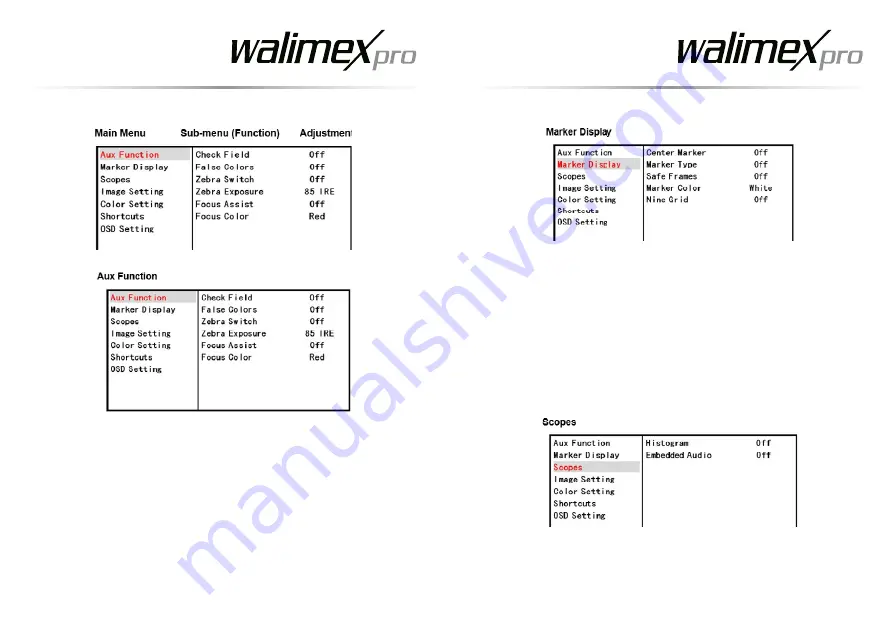
34
35
Artikel-Nr. 21317
Seite
13
von
21
-
Center marker: On, Off
Der Center Marker ist ein kleines Kreuz, dass die Mitte des
Monitors markiert.
-
Marker Typ: 16:9, 4:3. 2,35:1, 1,85:1 Off
Setzen Sie einen Marker, wenn Sie später Ihren Film in ein
anderes Format ändern wollen. Somit können Sie sich
sicher sein, dass wichtige Informationen innerhalb Ihres
späteren Ausschnittes liegen.
-
Safe Frames: 96%, 93%, 90%, 85%, 80%, Off
Save Frames dienen dazu, einen Sicherheitsbereich zu
setzen, damit später bei einem Zuschnitt des Bildes, keine
Informationen verloren gehen.
-
Marker Color: White, Black, Blue, Green, Cyan, Red,
Purple, Yellow
Farbauswahl des Safe Frames zur besseren Differenzierung
bei mehreren Rahmen
-
Nine Grid: On, Off
Neun Auswahlfelder um den Zoombereich festzulegen.
- Center marker: On, Off
The centre marker is a small cross that marks the centre of the monitor
- Marker Typ: 16:9, 4:3. 2,35:1, 1,85:1 Off
Place a marker if you wish to change your film to another format later. This
way, you can be sure that important information will be located inside your
subsequent section
- Safe Frames: 96%, 93%, 90%, 85%, 80%, Off
Save frames is used to set the safety range so that you don’t lose any
information when cropping the image later
- Marker Color: White, Black, Blue, Green, Cyan, Red, Purple, Yellow
Colour selection of the safe frame to more easily differentiate between several
frames
- Nine Grid: On, Off
Nine selection fields to set the zoom area
Artikel-Nr. 21317
Seite
14
von
21
-
Histogram: On, Off
Einblenden des Histogramms zur optischen Kontrolle der
Helligkeitsverteilung
-
Embedded Audio: On, Off (
Ton einbinden)
Einblenden des Audio Signals zur optischen Kontrolle des
Tonausgangs
-
Scan Mode: Auto, Full Screen, Over Scan.
Auflösung Bildsignal: Bei „Over Scan“ wird 90% des Bildes
als ursprüngliches Signal angezeigt.
- Histogram: On, Off
Activating the histogram to view the brightness levels
- Embedded Audio: On, Off (Ton einbinden)
Switch on the audio signal to view the sound output
Artikel-Nr. 21317
Seite
11
von
21
Monitor verwenden
Stellen Sie sicher, dass das Gerät korrekt verbunden ist, bevor Sie
die Funktionen einstellen.
Hauptmenü:
-
Drücken sie die Taste Menü um in das OSD –
Bildschirmauswahl-Menü zu gelangen.
-
Betätigen Sie die Auswahltaste „oben“ und „unten“ um in
die jeweiligen Menü- und Einstellungspunkte zu gelangen.
-
Nutzen Sie die Pfeiltasten „links“ und „rechts“ um in das
Untermenü (Sub-Menü) und in den Bereich der
Einstellungsänderungen (Adjustment) zu gelangen.
Hinweis: Die Einstellungen bleiben erhalten, sobald Sie die
Auswahltasten „links“ und „rechts wieder betätigen“
Menüpunkte:
Menu points:
Artikel-Nr. 21317
Seite
12
von
21
-
Check Field: Red, Blue, Green, Gray, Off ;
Farbüberblendung in Rot, Blau, Grün und Grau.
-
False Colors: On, Off
Feine Farbnuancen eines Farbtons oder einer Graustufe
werden bewusst mit einem anderen Farbton
überblendend, um diese sichtbar zu machen.
-
Zebra Switch: On, Off
Ein-/Ausschalten der Zebraschraffur zur Anzeige von
Überbelichtung
-
Zebra Exposure: 0 ~ 100 IRE
Einstellungshilfe zur Empfindlichkeit der Zebrafunktion
-
Focus Assist: High, Low, Off
Hilft bei der Fokussuche durch anzeigen des höchsten
Kantenkontrast im Monitor
-
Focus color: Red, White, Blue , Yellow
Wahl der Farbe des Focus Assists zur besseren Sichtbarkeit
bei bunten Motiven.
- Check Field: Red, Blue, Green, Gray, Off
Colour blending in red, blue, green and grey
- False Colors: On, Off
Fine colour shades of a colour tone or a shade of grey is blended with another
tone to make it visible
- Zebra Switch: On, Off
Switching the zebra patterning on and off to show over-exposure
- Zebra Exposure: 0 ~ 100 IRE
Setting assistance for the sensitivity of the zebra function
-
Focus Assist: High, Low, Off
Helps focussing by displaying the highest edge contrast in the monitor
- Focus color: Red, White, Blue , Yellow
Colour selection for the focus assist function to improve visibility for colourful
patterns
Содержание Director III
Страница 22: ...42 43...





































